
Как правило, словосочетание «графический редактор» у большинства людей вызывает угадываемые ассоциации: Photoshop, Illustrator, Corel Draw — мощные графические пакеты для работы с растровой и векторной графикой. Запрос «скачать фотошоп» ожидаемо популярен, а его покупка оправдана лишь для того, кто занимается компьютерной графикой профессионально, зарабатывая этим на жизнь. Обязательно ли искать пиратские версии Photoshop и других графических программ для того, чтобы нарисовать (а скорее вырезать) аватар на форум или слегка отредактировать свою фотографию? На мой взгляд, для большинства пользователей — нет: это похоже на строительство скворечника с привлечением архитектурного бюро и заказом подъемного крана.
Внимание: описываемое ниже ПО почти всё чистое и не устанавливает каких-либо дополнительных программ, однако все равно будьте внимательны при установки и если увидите какие-то предложения, которые не кажутся вам нужными, откажитесь.
ЛУЧШАЯ ПРОГРАММА ДЛЯ РИСОВАНИЯ. Проблемы Krita
Бесплатный графический редактор растровой графики GIMP
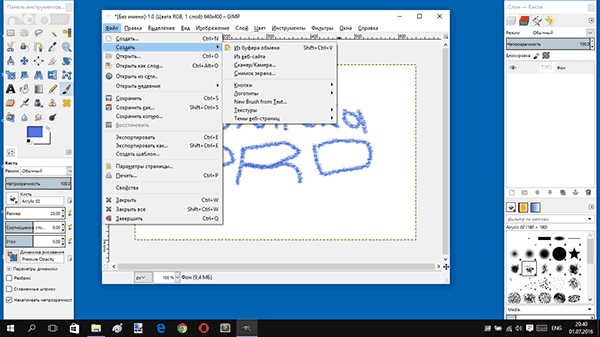
The Gimp представляет собой мощный и бесплатный графический редактор для редактирования растровой графики, своего рода бесплатный аналог фотошоп. Имеются версии как для Windows, так и для ОС Linux.
Графический редактор Gimp, так же, как и Photoshop позволяет работать со слоями изображений, цветокоррекцией, масками, выделениями и многими другими, необходимыми для работы с фотографиями и картинками, инструментами. ПО поддерживает множество существующих графических форматов, а также сторонние плагины. При этом, Gimp достаточно сложен в освоении, но при настойчивости со временем вы сможете делать в нем действительно многое (если не почти всё).
Простой растровый редактор Paint.net
Paint.net — это еще один бесплатный графический редактор (также на русском языке), отличающийся простотой, хорошей скоростью работы и, одновременно достаточно функциональный. Не нужно путать его с входящим в поставку Windows редактором Paint, это совершенно другая программа.

Слово «простой» в подзаголовке вовсе не означает малое количество возможностей для редактирования изображений. Речь идет о простоте его освоения в сравнении, например, с предыдущим продуктом или с Photoshop. Редактор поддерживает плагины, работу со слоями, масками изображений и имеет весь необходимый функционал для базовой обработки фотографий, создания собственных аватаров, иконок, других изображений.
Krita
Krita — часто упоминающийся (в связи со своими успехами на ниве бесплатного ПО такого рода) в последнее время графический редактор (поддерживает и Windows и Linux и MacOS), способный работать как с вектороной, так и с растровой графикой и нацеленный на иллюстраторов, художников и других пользователей, которые ищут программу для рисования. Русский язык интерфейса в программе присутствует (хоть перевод и оставляет желать лучшего на настоящий момент времени).

Я не в состоянии оценить Krita и его инструментарий, так как иллюстрация не в сфере моей компетенции, однако реальные отзывы тех, кто этим занимается, по большей частью положительные, а порой и восторженные. Действительно, редактор выглядит продуманным и функциональным и если вам требуется замена Illustrator или Corel Draw, стоит обратить на него внимание. Впрочем, и с растровой графикой он также умеет сносно работать. Еще одно преимущество Krita — уже сейчас в интернете можно найти значительное количество уроков по использованию этого бесплатного графического редактора, что поможет в его освоении.
Скачать Krita можно с официального сайта https://krita.org/en/ (русскоязычной версии сайта пока нет, но загружаемая программа имеет русскоязычный интерфейс).
Фоторедактор Pinta
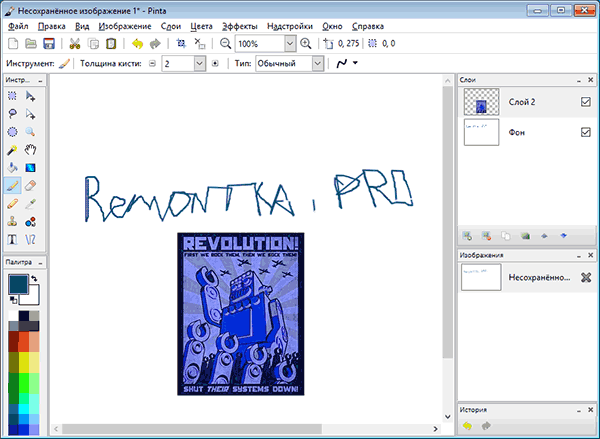
Набор инструментов и возможностей, а также логика работы фоторедактора очень похожа на ранние версии Photoshop (конец 90-х — начало 2000-х), но это не означает, что функций программы вам окажется недостаточно, скорее наоборот. По простоте освоения и функциональности я бы поставил Pinta рядом с упоминавшимся ранее Paint.net, редактор подойдет и для новичков и для тех, кто что-то уже умеет в плане редактирования графики и знает, для чего ему может пригодиться несколько слоев, типы наложения и кривые.
PhotoScape — для работы с фото
PhotoScape — бесплатный редактор фото на русском языке, основная задача которого — приведение фотографий в надлежащий вид, путем кадрирования, нейтрализации дефектов и простого редактирования.

Photo Pos Pro

Это единственный из присутствующих в обзоре графических редакторов, не имеющих русского языка интерфейса. Однако, если ваша задача — редактирование фотографий, ретушь, цветокоррекция, а также имеются некоторые навыки работы в Photoshop, рекомендую обратить внимание и на его бесплатный «аналог» Photo Pos Pro.
В этом редакторе вы найдете, наверное, все, что вам может потребоваться при выполнении означенных выше задач (инструменты, запись действий, возможности слоев, эффектов, настройки изображения), есть и запись действий (Actions). Причем все это представлено в той же логике, что и в продуктах от Adobe. Официальный сайт программы: photopos.com.
Векторный редактор Inkscape
Если Ваша задача — создание векторных иллюстраций для тех или иных целей, вы также можете воспользоваться бесплатным редактором векторной графики с открытым исходным кодом Inkscape. Скачать русские версии программы для Windows, Linux и MacOS X Вы можете на официальном сайте в разделе загрузок: https://inkscape.org/ru/download/
Векторный редактор Inkscape
Редактор Inkscape, несмотря на свою бесплатность предоставляет пользователю практически все необходимые инструменты для работы с векторной графикой и позволяет создавать как простые так и сложные иллюстрации, что, правда, потребует какого-то периода обучения.
Заключение
Здесь приведены примеры наиболее популярных, развивающихся на протяжении нескольких лет бесплатных графических редакторов, которые вполне могут использоваться многими пользователями вместо программ Adobe Photoshop или Illustrator.
Если вы ранее не пользовались графическими редакторами (или делали это мало), то начать изучение, скажем, с Gimp или Krita — не самый плохой вариант. В этом плане несколько сложнее закостенелым пользователям фотошоп: например я его использую с 1998 года (версии 3) и мне достаточно сложно изучать другое подобное ПО, если только оно не копирует упомянутый продукт.
Источник: remontka.pro
Программа для рисования на компьютере: 5 лучших программ
Программа для рисования на компьютере весьма необходимая вещь как для людей творческих, так и для тех, кто работает с изображениями по работе.
Мало кто задумывается о том, что помимо штатных графических редакторов Windows, а также Photoshop, есть и другие рисовалки для компьютера, которые ничем не хуже, а местами даже выигрывают у именитых конкурентов.
Впрочем, штатный Paint тоже неплох, и о нем поговорим позже.
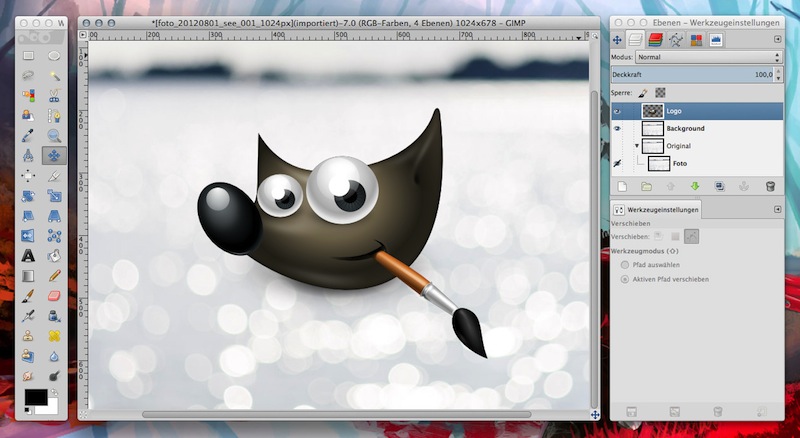
Содержание:
Программа для рисования на компьютере: разберем пятерку наиболее популярных программ, которые пользуются спросом у пользователей.
Gimp
Программа представляет собой бесплатный аналог нашумевшего продукта от Adobe, но при этом полностью бесплатен. Название является аббревиатурой GNU Image Manipulation Program.
Приставка GNU говорит нам о том, что этот редактор распространяется по бесплатной лицензии. Доступен для установки как для Windows, так и Linux, а также Mac OS X всех мастей.
Отличительная черта – скромные системные ресурсы потребления, по сравнению с другими продуктами этого типа:
- 128 МБ ОЗУ;
- Pentium MMX;
- 32 МБ видеопамяти.
И что самое интересное – приложение таки запустится и будет чувствовать себя вполне уверенно на любом современном ПК 2000 годов.
При первом открытии многие упираются в непонятное меню, состоящее лишь из набора кистей. Но после того как вы подгрузили картинку, ситуация кардинально меняется и все становится на свои места.
При этом документ открывается в независимом окне, а редактору ничего не мешает.
Весь набор инструментария вызывается несколькими способами. Самый простой – из главного меню методом угадывания. Либо же нажмите правую кнопку мыши и выберите требуемый пункт.
А если вы уже обжились либо привыкли выполнять все действия на клавиатуре, воспользуйтесь горячими клавишами и сочетаниями.
Совет! Эти кнопки можно настроить самостоятельно во время редактирования. Достаточно перейти в «интерфейс» и активировать команду «использовать быстрые клавиши».
Диалоговые окна привычны для пользователей Linux, а вот для поклонников Windows интерфейс покажется непривычным, но к нему быстро привыкаешь.
Вполне закономерный вопрос: отличается ли Gimp от Photoshop? Да, разница есть, и в некоторых местах серьезная.
Здесь нет нормального инструмента для удаления «красных глаз», отсутствует магнитное лассо и «восстанавливающая кисть».
Приходится довольствоваться сторонними дополнениями от энтузиастов. Благо, в интернете их хватает. А вот с RAW-форматом программа справляется на ура.
Для профессионалов этот продукт может и не подойти, а вот для любителей и начинающих редакторов – в самый раз.
К тому же, еще раз повторимся, программа бесплатна, а по функционалу не сильно уступает именитому конкуренту.
SmoothDraw
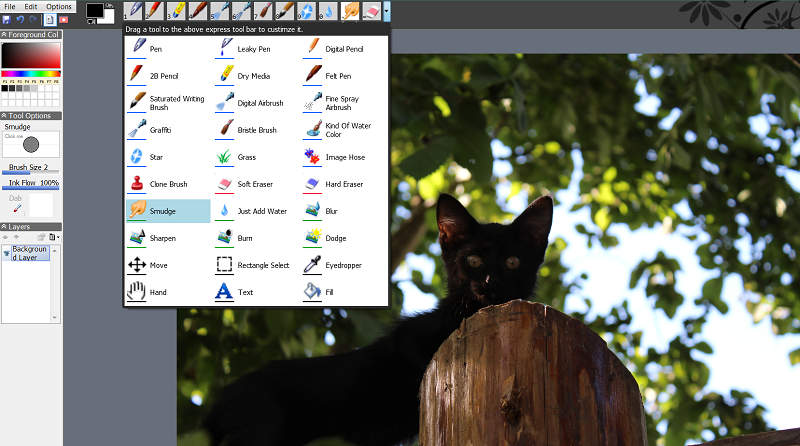
Еще один интересный бесплатный представитель из разряда графических. Используя программу, можно менять и редактировать готовые файлы либо же рисовать собственные, благо, инструментов хватает.
Помимо стандартного инструментария, который имеется практически у всех, есть здесь и собственные особенности.
Неудивительно, почему в SmoothDraw так много полезных приспособлений с профессиональным уклоном. Дело в том, что этот проект изначально задумывался для создания файлов с нуля.
Эта программа для рисования на компьютере для детей подойдет в самый раз. Здесь нет сложных элементов, а меню интуитивно понятно даже для новичка.
Немного омрачает отсутствие русской поддержки пакетов с файлами, но сам интерфейс настолько прост, что на этот недостаток можно не обращать внимания.
К тому же SmoothDraw не имеет установочного файла, являя собой portable-версию. Иными словами, вы можете скинуть папку с редактором себе на флешку, а затем активировать продукт в любом месте.
Приложение с одинаковой легкостью открывается как на старых машинах с Win98, так и на Win8.
Paint.NET
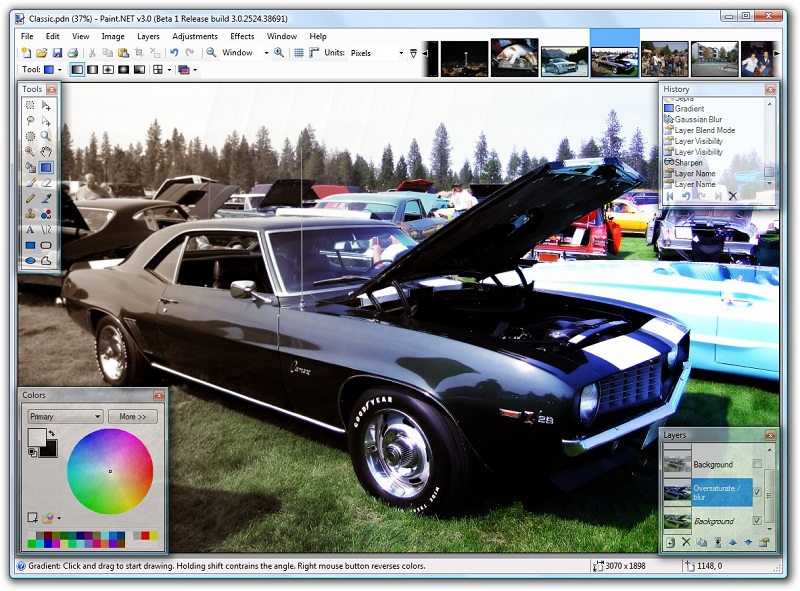
Рабочая область редактора вполне архаична, что не мешает ей быть максимально информативной.
Помимо классической панели, есть несколько плавающих окон, которые настраиваются в меню и несут информативную и вспомогательную функции.
К тому же они полупрозрачны, что не будет мешать при рисовании, или редактировании какого-либо объекта.
Этот редактор, к слову, имеет неплохую поддержку слоев, а также возможность импортирования внешних файлов.
При этом вы можете варьировать прозрачность, смешивание данных, а также менять имена этим слоям. Полезная особенность, не так ли?
Работа с горячими клавишами присутствует. Чтобы просмотреть полный список поддерживаемых команд, достаточно нажать на меню «Окно».
В большинстве случаев, все функции активируются посредством нажатия на F1-F12, хотя возможны и альтернативы.
Главное достоинство редактора кроется в доступности и приятном внешнем виде. А «в глубине» таится неплохая функциональность, которая придется по душе многим.
ArtWeaver
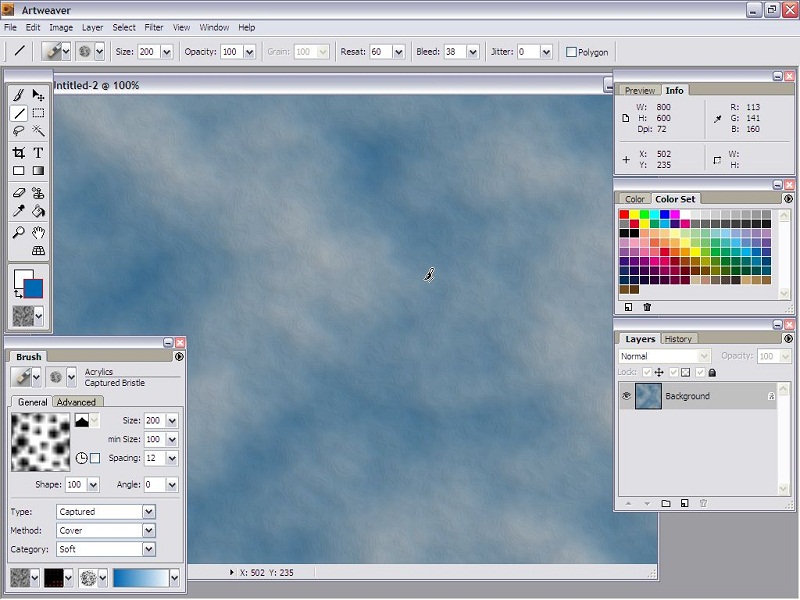
Неплохая программка, призвана посоперничать с именитым конкурентом от Adobe. Конечно же, полноценной заменой Photoshop ее назвать нельзя, но функционал здесь не менее интересен.
К тому же продукция выпускается по Open Sourse лицензии, т.е. совершенно бесплатно (некоммерческая версия). Она чем-то напоминает Corel PhotoPaint по своим возможностям.
Если взглянуть на интерфейс рабочей области, можно заметить множество схожих черт все с тем же конкурентом версии 7 и ниже.
При этом имеются все нужные окна, требуемые для растрового редактора, будь то инструментарий, навигация, список слоев, или же последовательность выполняемых действий.
Главным инструментом является, как ни странно, кисть. Во-первых, это самый популярный инструмент, а во-вторых, разработчики наделили эту функцию обилием настроек и доводок «под себя».
Даже кадрированию уделили внимание, снабдив его пропорциями горизонтали и вертикали.
Как для бесплатной программы, работа со слоями реализована отлично.
Вы вольны группировать их, задавать прозрачность, типы смешивания и даже заняться фиксацией масштабирования и перемещения. А вот что действительно полезно – дублирование отдельного слоя.
Здесь имеется даже собственный формат – awd. Слои можно сохранить только в нем, а вот в списке поддерживаемых значатся jpg, png, psd, tiff и не только. Полный набор.
Неплохой выбор для тех, кто только решил освоиться.
Вам это может быть интересно:
Livebrush
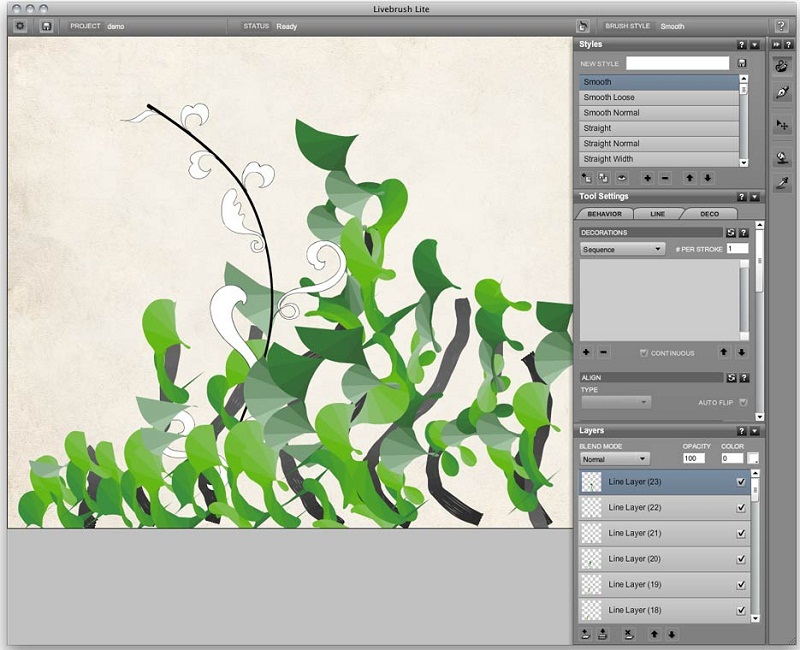
Простая в освоении программа, к тому же бесплатная. Хотя этот вариант спорный, поскольку таковой можно считать только Livebrush Lite.
Ключевая особенность приложения кроется в том, что рисовать здесь можно исключительно кистью.
С одной стороны, это несколько тормозит пользователя и ограничивает, но с другой, данная особенность здесь реализована настолько мастерски, что позволила сделать продукт неповторимым.
Дабы не спугнуть потенциальных пользователей, поясним, что «кисть» — это не абстрактный инструмент для прорисовки линий.
Она может очень сильно отличаться от привычного восприятия человеком, представ в образе сложных геометрических элементов, фрактальной графики и даже лозы. Все дело в настройках.
Что вы себе нафантазируете и создадите, тем и будете пользоваться.
К тому же, на официальном сайте, многие выкладывают собственные «видения» кистей, которые с легкостью можно скачать и установить на свой ПК.
Программы для рисования на компьютере
Программа для рисования на компьютере: 5 лучших программ
Читайте наш материал про апдейт программы для рисования на компьютере Microsoft Paint :
Источник: geek-nose.com
Какие наиболее лучшие программы для рисования на компьютере


С внедрением информационных технологий в нашу жизнь появилась возможность перенести традиционно выполняемые вручную операцию в машины, не особо влияя при этом выполнение процесса. К таким относятся программы для рисования. Их использование не предполагает того, что каждый сможет создать шедевр. Эта работа по сложности и трудоемкости сопоставима с ручным рисованием.
Paint
До недавнего времени в ОС Windows существовала встроенная программа для рисования Paint. Она собой представляла очень простой графический редактор, в основном предназначенный для редактирования картинок с возможностью их создания. Получаемые изображения нельзя отнести к профессиональным, однако они вполне могут использоваться для развлечения, например, детей.
Задумываясь о перепланировке, смене расположения кухонной мебели или ее полной замене, стоит.
Начиная с 10-й версии этой ОС корпорация-разработчик создала новую версию этого редактора, адаптировав его к сенсорному управлению. По своей сути он остался таким же простым редактором, единственное достаточно крупное новшество — добавление возможности создания 3D-фигур, которые можно будет просмотреть в специальном шлеме HoloLens.
Paint.Net
В отличие от своего очень простого ранее рассмотренного «тезки» эта программа для рисования на компьютере имеет множество различных инструментов. Ее возможности несколько шире ранее описанного приложения. К ним относятся:
- поддержка большого количества графических форматов;
- возможность корректуры оттенков и яркости;
- работа может производиться с различными слоями;
- для обработки картинок и фото могут применяться разнообразные инструменты;
- в наличии есть журнал, в который записывается история действий;
- помимо создания картинок, эта программа для рисования на русском языке имеет возможность редактирования векторных изображений;
- участки в созданном файле могут клонироваться.
TuxPaint

Эта программа для рисования разработана для различных ОС. Представляет собой также простой графический редактор, который не используется профессионалами. Но с нее могут начать работу те, кто впоследствии намереваются стать таковыми. Здесь имеется кнопка «Магия», которая включает в себя различные эффекты и некоторые зарисовки. Однако сохранить результаты работы можно только в форматах jpg или png. Программа имеет следующие преимущества:
Программа векторной графики представляет собой программный продукт, работающий в соответствующей.
- ее код является открытым, а само приложение — бесплатным;
- имеются различные кисти, которые можно подобрать под конкретный рисунок;
- по каждому совершаемому действию есть подсказки;
- можно создать собственные штампы и настроить инструменты для рисования;
- около 60 эффектов, благодаря которым картинки могут быть представлены в виде слайд-шоу.
GIMP

Эта программа для рисования бесплатна на русском языке. В отличие от ранее рассмотренных приложений, она — достаточно мощный графический редактор. Ее можно использовать во всех трех наиболее популярных десктопных ОС: Windows, Mac, GNU/Linux. Она предназначена для рисования и не только.
С ее помощью можно обрабатывать пакетные изображения, ретушировать фото, применяя к ним различные эффекты. Приложение позволяет создавать собственные скрипты, благодаря которым может происходить автоматизация тех задач, которые являются обычными для конкретного пользователя.
Сегодня существует просто огромное количество программ — упрощенных аналогов Photoshop. С их.
- поддержка рисования плакатов и картин;
- может использоваться программа для рисования на графическом планшете;
- с ее помощью можно редактировать готовые макеты из Photoshop, рисовать дизайны для веб-сайтов;
- картинкам можно добавлять контрастность, яркость, резкость, размытие, применять иные инструменты;
- можно создавать коллаж;
- имеется инструмент «Ластик», которым можно удалить непонравившуюся деталь после совершения многих шагов по рисованию, когда уже применять отмену поздно;
- включает в свой состав множество плагинов для решения различных задач.
Inkscape

Эта программа в некотором роде является аналогом таких платных монстров, как Corel Draw и Adobe Illustrator. Она поддерживает основные форматы, в которых сохраняются графические файлы. В основном предназначена для работы с векторной графикой, хотя может осуществлять смешивания, что присуще растровой разновидности. Помимо рисования, программа позволяет осуществлять вставку в картинки текста, который может быть написан прямо по кривым. Приложение оснащено расширениями и фильтрами, доступными на официальном сайте этой программы.
Adobe Photoshop
Эта программа стала настолько популярной, что редактирование фотографий стали обозначать сленгом «отфотошопить». Изначально приложение было создано для работы с растровыми приложениями. В настоящее время может также использоваться эта программа для рисования артов.

В его составе находится обширный перечень инструментов, предназначенных для работы с графикой, включая различные эффекты. Она работает практически во всех графических планшетах. С помощью этого приложения можно стилизовать фото под арт или создать рисунок с нуля. Как и большинство серьезных программ, имеет плагины и дополнительные инструменты, которые можно скачать из интернета. Многие из них, как и само приложение, являются платными.
ArtRage
С помощью этой графической программы для рисования картины можно создавать с помощью чернил, акварели, масла. Из Глобальной сети могут быть скачаны шаблоны кистей, после чего настроены под нужды конкретного пользователя. Имеются стикеры, калька, трафареты, которые также могут быть адаптированы под определенного юзера.
Здесь можно работать со слоями, но в отличие от предыдущих редакторов, этот совершенно бесплатен.
Adobe Illustrator
Эта программа предназначена для работы с векторной графикой. Она является одной из наиболее мощных и, как любит компания-производитель, платной. С ее помощью можно создать изображения различной сложности. Имеется интерфейс на русском языке.
Его основные особенности:
- высокоточная работа при использовании пиксельной сетки;
- возможность создавать 3D-эффекты;
- строить различные графики;
- четко выраженные эффекты при любом разрешении;
- поддержка основных графических форматов;
- присутствуют такие инструменты и кисти, которые отсутствуют в «Фотошопе».
Gravit
Эта программа работает в браузере, при этом установка флэш-плагина не нужна. Она не дотягивает по функционалу до «Иллюстратора», но для бесплатного приложения имеет вполне приемлемый функционал. Здесь присутствуют различные линии, перья, слои, шрифты, высечение фигур и их пересечение друг с другом и многие другие возможности. С ее помощью можно открыть файлы, которые были созданы в «Иллюстраторе».
Основным недостатком для русскоязычных пользователей является отсутствие интерфейса на привычном для них языке.
При использовании этого редактора холст может быть не только стандартным (в форме открыток, визиток, листов), но и позволяющим создавать обложки телефонных дисплеев, наиболее популярных социальных сетей.
PixBuilder Studio

Эта программа является достаточно мощной для создания рисунков и редактирования фотографий. Приложение имеет несколько инструментов, позволяющих осуществлять работу со слоями, контрастностью, цветом, яркостью. Наиболее интересным эффектом является дизеринг. С его помощью подмешивается псевдослучайный шум с подобранным спектром в первичный цифровой сигнал.
Особенности этого приложения:
- поддерживаются наиболее распространенные растровые форматы;
- можно рисовать с использованием существующего набора инструментов (он небольшой, но присутствует);
- гораздо больше возможностей по редактированию изображений и фото;
- возможно работать с разными слоями;
- можно регулировать яркость, контрастность, баланс и иные характеристики цвета;
- существует встроенный набор эффектов;
- все внесенные изменения или созданный рисунок могут быть просмотрены при использовании функции «Предварительный просмотр».
Graffiti Studio для уличных художников
В этой программе рисование осуществляется на прицепах грузовых автомобилей или вагонах поездов. Пользователь выбирает инструменты, включая баллончики и фон. Набор последних и параметров достаточно небольшой, однако для тех, кто любит граффити, их может оказаться достаточно.
К положительным качествам относятся следующие:
- большая палитра цветов, позволяющая осуществить выбор того, который необходим;
- различные фоны, идущие с программой;
- достаточно простой, интуитивно понятный интерфейс.
Использование обычного планшета для рисования
С его помощью сделать сложные изображения будет достаточно сложно, однако можно осуществлять быстрые зарисовки или скетчи. Для осуществления этого процесса нужен стилус и соответствующее программное обеспечение.

Как и для компьютера, для этих гаджетов существуют платные и бесплатные приложения. Создать скетчи можно в последних, имеющих небольшое число кистей и в основном один слой. Помимо этого, существуют программы, которые ненамного проще «Фотошопа», включающие в себя различные инструменты, такие как слои, прозрачность кисти, регулировка нажима.
Наиболее популярной программой для рисования на планшете под управлением ОС Android является Sketchbook Pro. Здесь можно осуществлять работу со слоями, отменять действия, которые были совершены ошибочно, есть разнообразные кисти. При этом некоторые функции и инструменты могут быть докуплены.
Для iPad существует такое приложение, как Paper, с помощью которого можно выполнять простые наброски. Для более сложных действий здесь может использоваться та же программа, с помощью которой выполняют подобные действия на компьютере — ArtRage.
Поиск и установку приложений для планшета нужно выполнять в том магазине, который для него предназначен: для Android — PlayMarket, для «яблочных» платформ — AppStore.
Графический планшет и программы для него

Современные художники предпочитают использовать уже не кисти и мольберт, а специальные устройства. Именно они и называются графическими планшетами. К ним в комплекте идет ручка-перо. Ее активная область обладает повышенной точностью и чувствительностью. Рисование осуществляется с помощью указанной выше ручки-пера, не оставляющей на поверхности следов.
Планшет подключается к ПК, и на мониторе последнего отображается все, что делает художник. Имеется встроенная программа для рисования на графическом планшете, но профессионалы используют обычно те из них, которые имеют большие возможности и установлены на компьютере. Иными словами, это устройство используется вместо мыши в качестве манипулятора.
В заключение
Существует множество программ для рисования. Они могут быть бесплатными, в этом случае их функционал, как правило, ограничен, и платными, подходящими для профессиональных художников. Их можно использовать не только на компьютере, но и на иных устройствах, включая планшеты. Профессиональные художники предпочитают рисовать не мышкой, а используя графическую разновидность — ручки-перья.

Теперь в качестве холста можно использовать обычный персональный компьютер. Но чтобы творить на своем гаджете необходима специальная программа для графического рисования. И порой найти хорошую программу довольно трудно. Но эта статья призвана .

Нынче модно все изображать в виде комиксов. Каждую минуту, листая ленту социальных сетей, встречаешь эти красочные картинки. Часто они кажутся глупыми и неинтересными. Но попадаются и довольно остроумные, полезные и информативные. Раз уж это модно, .

Еще в древности люди начали рисовать. Сначала они выбивали рисунки на камнях, потом на пергаментах. За все время появилось большое количество инструментов для рисования. В наше время этим инструментом является компьютер. Существует большое .

Сегодня мы остановимся именно на творчестве тех людей, которые покоряют весь мир своими невообразимыми картинами. Для художников создали специальные планшеты для рисования на компьютере, где рисунок отображается на мониторе. В статье я вас .

Программы для рисования граффити позволяют создавать сложные изображения. В этой статье я рассмотрю самые лучшие редакторы из этой категории.
Источник: autogear.ru